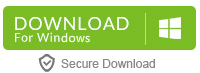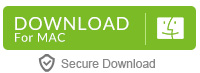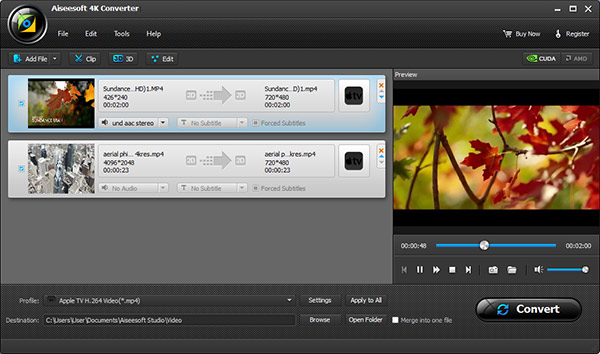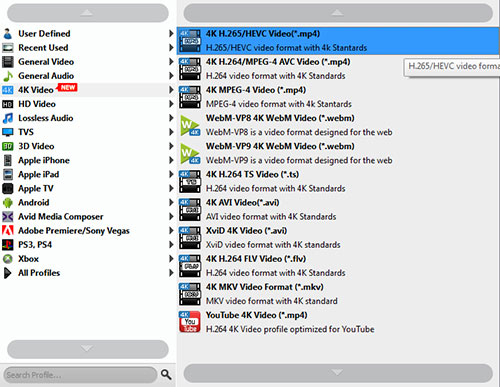4K e 8K sono delle risoluzioni video ad altissima definizione (Ultra HD). Fanno riferimento a risoluzioni di circa 4.000 e 8.000 pixel (i pixel sono i punti che compongono l’immagine sullo schermo della TV). Sebbene questa tipologia di video sia ad altissima definizione e qualità, molti potrebbero avere problemi con la loro gestione. Sono dei file video molto pesanti e spesso difficili da condividere o da importare in programmi di video editing.
Se stai usando un software di video editing che non supporta completamente i file 4K o 8K nativi, allora avrai sicuramente bisogno di un’applicazione di conversione video 4K/8K. L’obiettivo principale di un convertitore video 4K o convertitore video 8K è quello di prendere i file di alta qualità e di convertirli in un formato più popolare (es. formato MP4 con risoluzione 1080 pixel), pronto per l’editing o per la riproduzione in qualsiasi altro software o dispositivo. In questo articolo segnaliamo sia un software in grado di convertire video 4K/8K in altri formati video (sia HD che SD) che un programma in grado di fare l’operazione inversa, cioè convertire video standard in formato 4K o 8K ad alta risoluzione.
Sommario
1. UniConverter (per convertire video 4k o 8k in altri formati)
Caratteristiche del programma
> Converte qualsiasi video 4K o 8K in altri formati
> Scarica video 4K o 8K da siti come Vimeo e YouTube, per visualizzarli in modalità offline.
> Impostazioni personalizzabili per l’uscita video.
Questo convertitore video è anche un potente video downloader oltre che video converter. Se, per esempio, hai trovato un bel filmato 4K o 8K su YouTube e vuoi scaricarlo sul tuo computer, con questo Video Converter potrai farlo. Ovviamente potrai anche convertire qualsiasi altro file video/audio che hai salvato sul tuo computer, in modo da renderli compatibili con i tuoi dispositivi mobili o per caricarli su YouTube, Vimeo e altri siti web di video. Le opzioni come la risoluzione, il frame rate e bit rate possono essere selezionati prima di avviare il processo di conversione.
Schermata del programma:
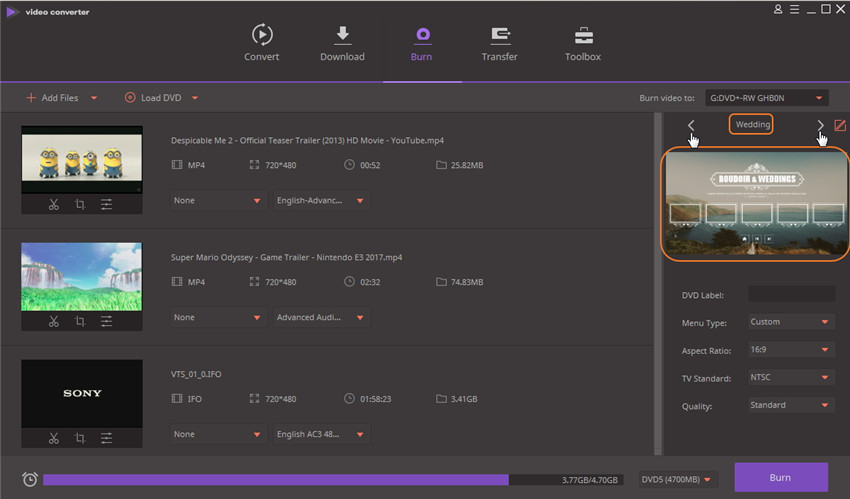
Come convertire video 8K o 4K in altri formati?
Passo 1. Scarica e installa UniConverter sul tuo computer (Windows o Mac)
Ecco la schermata principale che vedrai sul tuo schermo. Sulla barra laterale di sinistra ci sono tutte le funzioni accessibili dal programma.

Passo 2. Importa video 4K / 8K da convertire
Accedi alla funzione Convertitore Video e poi clicca sull’icona (2) per caricare il video dal computer. Una volta importato il file video questo apparirà come elemento nella schermata centrale del programma (con immagine di anteprima).

Passo 3. Converti video 4K / 8K
Fai clic sull’icona (3) per aprire la finestra con tutti i possibili formati di conversione. Scegli quello che desideri (ad esempio MP4) e poi clicca sul pulsante Converti per procedere. Attendi fino alla fine della conversione.
2. 4K Video Converter (per convertire video standard in 4K)
4K Video Converter è un programma appositamente sviluppato per chi ha a che fare con video 4K. La particolarità di questo convertitore è che oltre a convertire video 4K in formati standard video è anche in grado di convertire video standard in 4K. Potrai quindi convertire video AVI, MOV, WMV, MP4, MPEG, MKV, ecc.. in formato 4K, con ottima qualità.
L’utilizzo di questo 4K Video Converter è molto semplice e intuitivo:
1. Scarica, installa ed esegui il programma 4K Video Converter sul tuo PC o Mac. Ecco i pulsanti da cui scaricare il programma:
2. Clicca sul pulsante Add File per caricare nel programma il video da convertire.
3. Clicca in basso sul menu “Profile“. Per convertire video standard in 4K seleziona il formato 4K VIDEO e scegli quello che preferisci. Se invece vuoi convertire un video 4K in un formato HD, vai in corrispondenza di HD Video e scegli quello che vuoi.
4. Clicca su Convert e attendi la fine della conversione.
3. FreeConvert.com
FreeConvert.com è un sito Web che consente la conversione gratuita e online di immagini, video, documenti e molti altri formati di file. Questo è un convertitore versatile che supporta il caricamento locale e l’importazione dei file da servizi cloud come Google Drive, Dropbox, OneDrive e dal Web tramite URL. Puoi aggiungere fino a 5 file per convertirli insieme. Ma devi assicurarti che la dimensione combinata di tutti i file (uno o più) debba essere inferiore a 1 GB. Offre molte opzioni per modificare le impostazioni video. Tra queste opzioni, c’è anche la risoluzione video in cui puoi impostare la risoluzione video su 1080. In questo modo, potrai convertire facilmente video 4K in 1080p direttamente online.
Come convertire 4K in 1080p online con FreeConvert?
- Vai al sito Web di FreeConvert e aggiungi i tuoi file video lì.
- Scegli il formato di output. Mantieni lo stesso input se non vuoi cambiare il formato.
- Successivamente, fai clic sull’icona a forma di ingranaggio accanto al formato per aprire le impostazioni aggiuntive.
- Fai clic sulla risoluzione video e scegli l’opzione 1920X1080
- Fai clic su Applica impostazioni dal basso e avvia la conversione.
- Attendi il completamento della conversione e quindi scarica i file 1080p convertiti.

GloboSoft è una software house italiana che progetta e sviluppa software per la gestione dei file multimediali, dispositivi mobili e per la comunicazione digitale su diverse piattaforme.
Da oltre 10 anni il team di GloboSoft aggiorna il blog Softstore.it focalizzandosi sulla recensione dei migliori software per PC e Mac in ambito video, audio, phone manager e recupero dati.